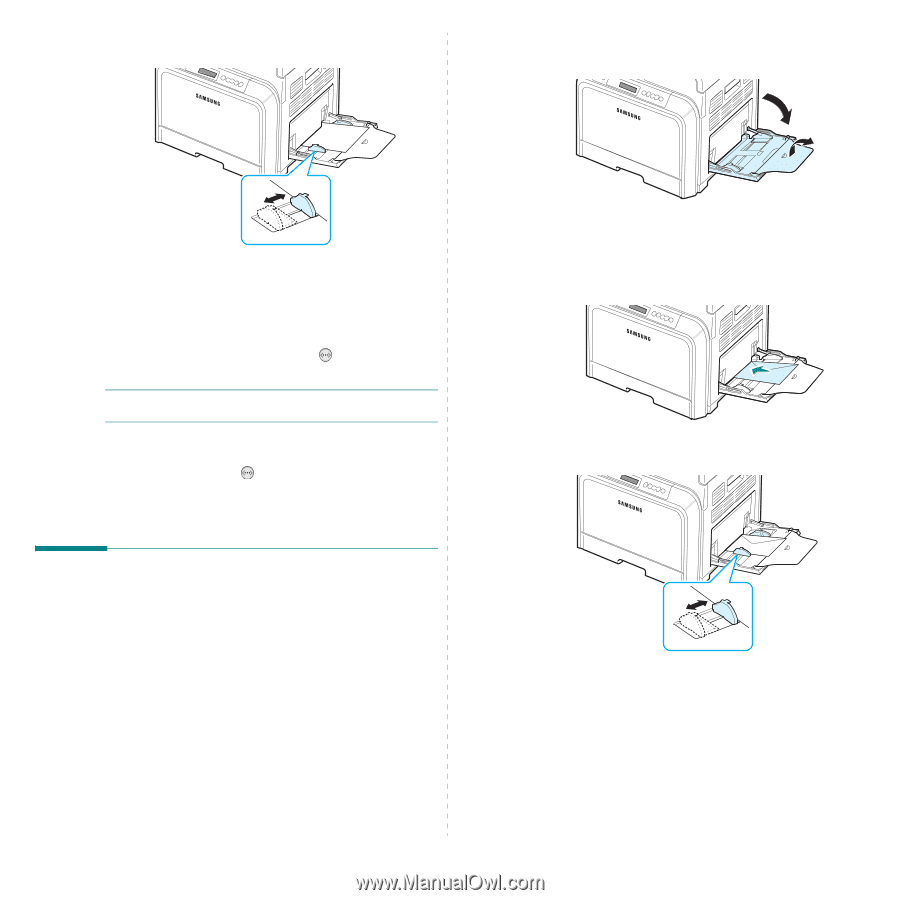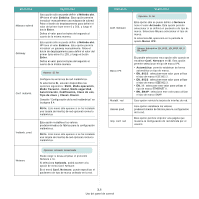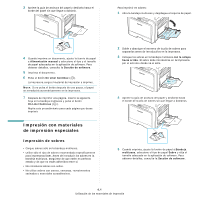Samsung CLP 600N User Manual (SPANISH) - Page 31
Impresión con materiales de impresión especiales, Impresión de sobres
 |
UPC - 635753703016
View all Samsung CLP 600N manuals
Add to My Manuals
Save this manual to your list of manuals |
Page 31 highlights
3 Apriete la guía de anchura del papel y deslícela hasta el borde del papel sin que llegue a doblarlo. Para imprimir en sobres: 1 Abra la bandeja multiusos y despliegue el soporte de papel. 4 Cuando imprima un documento, ajuste la fuente de papel a Alimentación manual y seleccione el tipo y el tamaño de papel adecuados en la aplicación de software. Para obtener detalles, consulte la Sección de software. 5 Imprima el documento. 6 Pulse el botón On Line/Continue ( ). La impresora carga el material de impresión e imprime. NOTA: Si no pulsa el botón después de una pausa, el papel se introducirá automáticamente en la impresora. 7 Después de imprimir una página, inserte la siguiente hoja en la bandeja multiusos y pulse el botón On Line/Continue ( ). Repita este procedimiento para cada página que desee imprimir. Impresión con materiales de impresión especiales Impresión de sobres • Cargue sobres sólo en la bandeja multiusos. • Utilice sólo el tipo de sobres recomendado específicamente para impresoras láser. Antes de introducir los sobres en la bandeja multiusos, asegúrese de que estén en perfecto estado y de que no están adheridos entre sí. • No introduzca sobres con sellos. • No utilice sobres con cierres, ventanas, revestimientos satinados o materiales autoadhesivos. 2 Doble o abanique el extremo de la pila de sobres para separarlos antes de introducirlos en la impresora. 3 Coloque los sobres en la bandeja multiusos con la solapa hacia arriba. El sobre debe introducirse en la impresora por el extremo donde va el sello. 4 Apriete la guía de anchura del papel y deslícela hasta el borde de la pila de sobres sin que llegue a doblarlos. 5 Cuando imprima, ajuste la fuente de papel a Bandeja multiusos, seleccione el tipo de papel Sobre y elija el tamaño adecuado en la aplicación de software. Para obtener detalles, consulte la Sección de software. 4.4 Utilización de los materiales de impresión